PDFファイルのセクションをスクリーンショットする
Adobe Acrobat CS5のスナップショットツールを使用して、テキストと画像の両方を選択し、PDFファイル内の特定の領域の画像を作成できます。結果は通常、PDFファイル内のセクションのスクリーングラブと呼ばれます。結果は画像であり、あなたのテキストはありません[…]
PhotoshopCS6のVanishingPointコマンドを使用すると、透視平面を持つ画像をリアルに編集できます。Vanishing Pointを使用すると、画像内の平面を指定し、さまざまな手法を使用して、それらの平面上のオブジェクトを追加または削除します。
編集が必要な画像を開きます。
[消失点]ダイアログボックスに要素を貼り付ける必要がある場合は、[消失点]コマンドを選択する前に、必ずアイテムをコピーしてください。
[フィルター]→[消失点]を選択します。
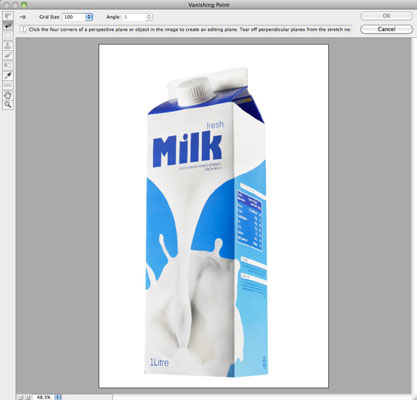
クレジット:©iStockphoto.com / craftvision画像#15507019
平面の作成ツールをつかみ、平面の4つの角のそれぞれをクリックして、編集面を確立します。
画像の平面を指定するときは正確に行ってください。
各コーナーにノードがあり、グリッドが平面上に表示されるバウンディングボックス。[平面を作成]または[平面を編集]ツールを使用して、平面を移動またはサイズ変更します。Photoshopは、バウンディングボックスとグリッドを表示することにより、飛行機に問題があるかどうかを通知します。グリッドに問題がある場合は、コーナーノードを移動して、境界ボックスが青色になるまで調整します。
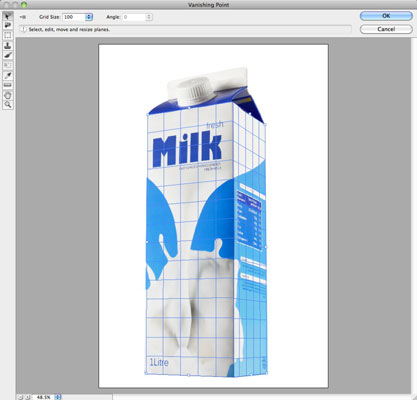
クレジット:©iStockphoto.com / craftvision画像#15507019
両方向矢印をクリックしてアクセスする[グリッドサイズ]スライダーを使用して、グリッドユニットのサイズを調整し、タイル、テクスチャ、ウィンドウ、またはドア。
必要に応じて、[平面の作成]ツールとCtrlキーを押しながらドラッグ(MacではCommandキーを押しながらドラッグ)して、平面のエッジノードを使用して追加の平面を「切り離す」ことができます。
透視平面を確立したら、編集タスクを選択します。
選択します。平面全体を選択する場合は、マーキーツールでダブルクリックするだけです。
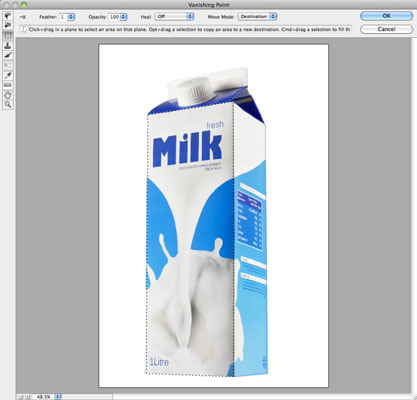
クレジット:©iStockphoto.com / craftvision画像#15507019
クローン。マーキーまたは変換ツールを選択し、Altキーを押しながらドラッグ(Macの場合はOptionキーを押しながらドラッグ)して、選択範囲のコピーを作成します。
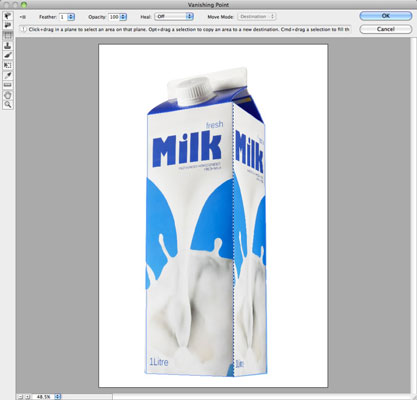
クレジット:©iStockphoto.com / craftvision画像#15507019
Ctrl + Z(MacではCommand + Z)を押して元に戻します。
選択範囲を移動します。マーキーまたは変換ツールをつかんで、選択範囲をドラッグします。Shiftキーを押したままにして、移動を制限します。
選択範囲を変換します。選択範囲を拡大縮小するには、変換ツールを選択し、カーソルをノードの上に移動してドラッグします。回転するには、曲線の二重矢印が表示されるまで、ノードの横にカーソルを移動します。
選択範囲に画像の一部を入力します。マーキーツールを使用して、Ctrlキーを押しながらドラッグ(Macの場合はCommandキーを押しながらドラッグ)して、ソースイメージとして必要な選択を行います。
画像の一部をスタンプしてクローンを作成します。スタンプツールを使用して、クローンのソースとして定義する領域をAltキーを押しながらクリック(MacではOptionキーを押しながらクリック)します。次に、クローンを表示する画像の部分にマウスをドラッグします。
修復オプションを選択します。[オフ]オプションを使用すると、ブレンドせずにクローンを作成できます。輝度オプションを使用すると、周囲のピクセルのライティングとシェーディングを使用してクローンを作成できますが、ソースカラーは保持されます。[オン]オプションを使用すると、ブレンドしてクローンを作成できます。
色でペイントします。ブラシツールを選択し、オプションを指定します。ブラシカラー見本をクリックします。画像内をドラッグしてペイントします。
Vanishing Pointコマンドを選択する前に、クリップボードからコピーした要素を貼り付けます。Ctrl + V(MacではCommand + V)を押して、要素を貼り付けます。マーキーツールを使用して、要素を配置します。
必要に応じて、動き回ったり、測定したり、拡大したりします。[倍率]ドロップダウンメニュー(Macのポップアップメニュー)、およびウィンドウの下部にあるプラス(+)ボタンとマイナス(–)ボタンにアクセスすることもできます。
[OK]をクリックします。
編集した画像をネイティブのPhotoshop(.psd)、TIFF、またはJPEGファイルとして保存して、透視平面が確実に保存されるようにします。

クレジット:©iStockphoto.com / craftvision画像#15507019
Adobe Acrobat CS5のスナップショットツールを使用して、テキストと画像の両方を選択し、PDFファイル内の特定の領域の画像を作成できます。結果は通常、PDFファイル内のセクションのスクリーングラブと呼ばれます。結果は画像であり、あなたのテキストはありません[…]
研究者や科学者向けに設計されたPhotoshopCCの測定機能は非常に強力です。おそらく顕微鏡や望遠鏡から、ほぼすべてを測定し、技術的な画像に含まれるものの数を数えることができます。画像内の要素の正確なサイズがわかっている場合は、ほぼすべてのものを見つけることができます[…]
Adobe Creative Suite 5(Adobe CS5)IllustratorのLiquifyツールを使用すると、単純な歪みから複雑な歪みを作成することで、オブジェクトを曲げたり、波打ったり、ねばねばしたり、とがったりさせることができます。Liquifyツールは、オブジェクトに対してあらゆる種類の創造的または奇抜な(見方によって)歪みを実現できます。君は […]
Adobe XDプロジェクトにテキストがある場合は、テキストのプロパティの変更を開始できます。これらのプロパティには、フォントファミリ、フォントサイズ、フォントの太さ、配置、文字間隔(カーニングとトラッキング)、行間隔(先頭)、塗りつぶし、境界線(ストローク)、シャドウ(ドロップシャドウ)、および背景のぼかしが含まれます。それでは、これらのプロパティがどのように適用されるかを確認しましょう。読みやすさとフォントについて[…]
InDesignを使用して、QRコードグラフィックを作成および変更できます。QRコードは、単語、数字、URL、その他の形式のデータなどの情報を保存できるバーコードの形式です。ユーザーはスマートフォンなどのデバイスでカメラとソフトウェアを使用してQRコードをスキャンし、ソフトウェアはそれを利用します[…]
Adobe Illustratorと同様に、Photoshopアートボードは、1つのドキュメント内に個別のページまたは画面を作成する機能を提供します。これは、モバイルアプリケーションや小さなパンフレットの画面を作成する場合に特に役立ちます。アートボードは、レイヤーパネルを使用して作成された特別なタイプのレイヤーグループと考えることができます。これは […]
Adobe Illustrator CCでテキストを折り返すことは、プレゼントを折り返すこととまったく同じではありません。簡単です。この図に示すように、テキストの折り返しは、テキストをグラフィックの周りに強制的に折り返します。この機能は、どんな作品にも少し創造性を加えることができます。グラフィックは、テキストを強制的に折り返しています。まず、[…]を作成します
Adobe Illustrator CCでデザインする場合、正確なサイズ(たとえば、2 x 3インチ)の形状が必要になることがよくあります。シェイプを作成した後、正確な測定値にサイズ変更する最良の方法は、この図に示すように、[変換]パネルを使用することです。オブジェクトを選択してから、[ウィンドウ]→[変換]を選択します[…]
IllustratorでSVGグラフィックに透明度を適用する方法を学びます。背景が透明なSVGを出力し、透明効果を適用する方法を探ります。
画像をAdobeXDにインポートした後は、編集の制御はそれほど多くありませんが、他の形状と同じように画像のサイズを変更したり回転したりできます。コーナーウィジェットを使用して、インポートした画像のコーナーを簡単に丸めることもできます。閉じた形状を定義して画像をマスキングする[…]







